เมื่อวานนี้บนแผงออนบอร์ดของพีซีสังเกตเห็นว่าตัวบ่งชี้การเข้าถึงฮาร์ดดิสก์เริ่มเรืองแสงสีแดงอย่างต่อเนื่องและต่อเนื่องไม่ว่าจะมีหรือไม่มีการทำงานของไฟล์ที่ใช้งานอยู่ก็ตาม ปัญหาฮาร์ดไดรฟ์?
ไฟแสดงสถานะกิจกรรม HDD จะสว่างขึ้นเมื่อเขียนข้อมูลลงในฮาร์ดไดรฟ์หรืออ่านข้อมูล ฮาร์ดไดรฟ์คอมพิวเตอร์. โดยเฉพาะอย่างยิ่ง ตัวบ่งชี้อาจสว่างตลอดเวลาในขณะที่โปรแกรมกำลังทำงานอยู่ เช่น เครื่องเล่นซีดี หรือการคอมไพล์จากซอร์สโค้ด หากไฟแสดงการทำงานของฮาร์ดไดรฟ์ติดเป็นสีแดงตลอดเวลาและต่อเนื่อง ไม่ว่าไฟล์จะมีหรือไม่มีอยู่ก็ตาม แสดงว่าเกิดปัญหากับฮาร์ดไดรฟ์หรืออุปกรณ์พีซีอื่นๆ
ด้วยเหตุนี้ ในขณะที่เปิด/สตาร์ทคอมพิวเตอร์อาจค้าง โดยให้ทางเลือกในการดำเนินการ 4 ทาง:
1) กด F2 หรือ DEL เพื่อเรียกใช้การตั้งค่า
2) กด F6 แฟลชทันที
3) กดเมนูบูต F11
4) กด Tab เพื่อไปยังหน้าจอ Sweetch
คำแนะนำ “เปลี่ยนแบตเตอรี่ในเมนบอร์ด” ในกรณีนี้ไม่สามารถแก้ปัญหาการทำงานที่คงที่ของตัวบ่งชี้ HDD ได้! คุณลักษณะบางประการนี้เป็นของ RAM ที่เสียหาย/มีปัญหา อย่างไรก็ตาม RAM ( แกะ) ไม่มีส่วนเกี่ยวข้องกับมัน
เวิร์กสเตชันใช้ Debian GNU/Linux 8 เป็นระบบปฏิบัติการ ไม่นานก่อนที่ปัญหาเกี่ยวกับตัวบ่งชี้กิจกรรม HDD จะสว่างขึ้นอย่างต่อเนื่อง มีข้อผิดพลาดบางอย่างเกิดขึ้นกับระบบไฟล์: เมื่อรีบูต ระบบไฟล์จะถูกถ่ายโอนอย่างต่อเนื่องไปยังสถานะอ่านอย่างเดียว โดยแสดงข้อความ "ล้มเหลว" เพื่อเริ่ม Remount Root และ Kernel File Systems" แต่นั่นเป็นเรื่องราวที่แตกต่างไปจากเดิมอย่างสิ้นเชิง
สารละลาย
บล็อกประกอบด้วย 2 HDD (SATA และ IDE) ซึ่งแต่ละอันมีระบบปฏิบัติการและ MBR ที่เกี่ยวข้อง - เช่น HDD ทั้งสองตัวสามารถบู๊ตได้ มีการตัดสินใจที่จะค้นหา HDD ที่มีปัญหาโดยการกำจัดพวกมันออกจากระบบทีละตัว
สิ่งแรกคือการปิดการใช้งาน SATA (Western Digital, WDC WD5000AAKX) บูตระบบด้วย IDE (Seagate) และปัญหาเกี่ยวกับตัวบ่งชี้กิจกรรมของดิสก์ก็หายไป ด้วยการเคลื่อนย้ายสายเคเบิล (ปลั๊ก/ปลั๊ก) ของอินเทอร์เฟซ SATA และแหล่งจ่ายไฟ SATA บนตัวเชื่อมต่อของเมนบอร์ดและ HDD เอง ปัญหาก็หมดไปโดยสิ้นเชิง โหลดระบบจากดิสก์ SATA ได้สำเร็จ และไม่มี "เบรก" ในระหว่างการทดสอบ POST (การทดสอบตัวเองเมื่อเปิดเครื่อง) เมื่อเริ่มต้นระบบ รวมถึงไม่พบปัญหากับตัวบ่งชี้กิจกรรมของฮาร์ดไดรฟ์ในปัจจุบัน
หลายปีผ่านไป หน้าสัมผัสจะออกซิไดซ์และการเชื่อมต่อระหว่างกันจะอ่อนลงหรือหายไปโดยสิ้นเชิง ในกรณีนี้เราสามารถพูดได้อย่างมั่นใจว่าปัญหาที่เกิดขึ้นในหัวข้อนี้เกี่ยวข้องโดยตรงกับการสัมผัสที่ไม่ดีบนสายเคเบิลอินเทอร์เฟซ SATA IMHO ผู้ติดต่อบนแหล่งจ่ายไฟ SATA ไม่มีเวลาที่จะเกิดสนิมด้วยเหตุผลง่ายๆที่ ถอดแยกชิ้นส่วนและทำความสะอาดออกจากยูนิตระบบทุก ๆ 3-4 เดือนจากยูนิตระบบ แหล่งจ่ายไฟ "คูลเลอร์" พร้อมหม้อน้ำ ฯลฯ จะถูกถอดออก ถอดประกอบและทำความสะอาดอย่างสมบูรณ์ ในเวลาเดียวกัน สายเคเบิลอินเทอร์เฟซที่เชื่อมต่อกับฮาร์ดไดรฟ์ยังคงไม่มีใครดูแลและไม่มีใครแตะต้อง (ประมาณ 3 ปี) .
คุณธรรมอยู่ที่การประปาต่อไป ขณะให้บริการยูนิตระบบ คุณจะต้องย้ายสายอินเทอร์เฟซของฮาร์ดไดรฟ์ไปพร้อมกันเพื่อไม่ให้เกิดสนิม
จะทำอะไรได้อีกหากการเคลื่อนย้ายสายอินเทอร์เฟซไม่สามารถแก้ปัญหากับฮาร์ดไดรฟ์ได้ (ตามลำดับความสำคัญ):
- เชื่อมต่อมีปัญหา ฮาร์ดดิสไปยังอีกหน่วยระบบการทำงานที่สมบูรณ์และปราศจากปัญหาในฐานะหน่วยรองปกติ (ไม่สามารถบู๊ตได้)
- ทำความสะอาดหน้าสัมผัสของสายเคเบิลและขั้วต่ออย่างทั่วถึง
- เปลี่ยนสายเคเบิลทั้งหมด
- เปลี่ยนแหล่งจ่ายไฟ
- เปลี่ยนแบตเตอรี่ที่จ่ายไฟให้กับ CMOS และเช็ดจอภาพพร้อมกัน
หากดิสก์ไม่ทำให้เกิดปัญหากับตัวบ่งชี้ในยูนิตระบบอื่นที่สมบูรณ์และไม่มีปัญหาดังนั้นขั้นตอนอื่น ๆ ทั้งหมดที่อธิบายไว้ข้างต้นก็เหมาะสม
หากดิสก์ทำให้เกิดปัญหากับตัวบ่งชี้กิจกรรม HDD เฉพาะในกรณีที่เชื่อมต่อเป็นดิสก์สำหรับบูต เป็นไปได้มากว่าปัญหาเหล่านี้เกี่ยวข้องกับการมีอยู่ของกระบวนการที่เป็นอันตรายในระบบที่เริ่มต้นพร้อมกับระบบปฏิบัติการและในกรณีนี้คุณต้อง ถึง:
- ค้นหากระบวนการที่ดำเนินการอ่าน/เขียนไฟล์จำนวนมาก และลองปิดการใช้งาน/ฆ่ามัน
- ตรวจสอบระบบด้วยโปรแกรมป้องกันไวรัส
หากฮาร์ดไดรฟ์ในหน่วยระบบใด ๆ และบนสายเคเบิลใด ๆ (แหล่งจ่ายไฟ) ทำให้เกิดปัญหากับตัวบ่งชี้กิจกรรม HDD โดยไม่คำนึงว่าไฟล์ที่ใช้งานอยู่จะมีหรือไม่มีอยู่ (เช่นในโหมดปลอดภัยหรือโหมดผู้ใช้คนเดียว) คุณต้องมี ถึง:
- ตรวจสอบตัวไดรฟ์และสภาพของหน้าสัมผัส/ลูปบนบอร์ดภายนอก
- จากภายใต้ DOS ที่มองไม่เห็นหรือการบูตจาก Live-CD ให้ทำการสแกนดิสก์แบบเต็ม (MHDD, fsck ฯลฯ) เพื่อดูว่ามีเซกเตอร์เสีย, inodes กำพร้าและแก้ไขหากเป็นไปได้
- ดำเนินการฟอร์แมตแบบเต็มหากการค้นหาและแก้ไขข้อผิดพลาดไม่ได้ผลลัพธ์
หากไม่มีวิธีใดที่กล่าวมาข้างต้นช่วยเลยให้ใช้ดิสก์จนกว่ามันจะร้าวอย่างสมบูรณ์หรือเริ่มแคร็กถั่วด้วยวันนี้ - IMHO เดินไปรอบ ๆ ศูนย์บริการค่าใช้จ่ายไม่ต่างจากการซื้อ HDD ใหม่เลย ;)
กาลครั้งหนึ่งคอมพิวเตอร์เดสก์ท็อปและแล็ปท็อปทั้งหมดมีไฟ LED ที่กระพริบเมื่อตรวจพบกิจกรรมของฮาร์ดไดรฟ์ เมื่อเวลาผ่านไป ผู้ผลิตคอมพิวเตอร์ตัดสินใจว่าสิ่งนี้ไม่จำเป็น แต่ฉันไม่เห็นด้วย: หากคอมพิวเตอร์ไม่ตอบสนองกะทันหัน สามารถตรวจสอบได้ว่ามีการเข้าถึงดิสก์หรือไม่ หากมีก็อาจเป็นเพียงความล่าช้าชั่วคราวเท่านั้น ถ้าไม่เช่นนั้น คุณจะรู้ว่าต้องรีสตาร์ทคอมพิวเตอร์
แน่นอนว่าการมีตัวบ่งชี้ดังกล่าวมีข้อดีอื่น ๆ แต่คอมพิวเตอร์ก็มีการติดตั้งน้อยลงเรื่อยๆ โชคดีที่มีวิธีแก้ไขปัญหาซอฟต์แวร์: TrayStatus ซึ่งเป็นยูทิลิตี้ฟรีสำหรับ Windows จาก BinaryFortress
จริงๆ แล้ว TrayStatus มีฟังก์ชันการตรวจสอบจำนวนหนึ่ง ซึ่งส่วนใหญ่จะสะท้อนข้อมูลเกี่ยวกับสถานะของแป้นพิมพ์ วิธีนี้จะทำให้คุณเห็นไอคอนสว่างขึ้นเมื่อคุณกด เช่น Caps Lock หรือ Num Lock อย่างไรก็ตาม เพื่อจุดประสงค์ของเรา เรามาเน้นที่ตัวบ่งชี้ฮาร์ดไดรฟ์กันดีกว่า
ขั้นตอนที่ 1:ดาวน์โหลด ติดตั้ง และรัน TrayStatus ( รุ่นล่าสุด, 2.0 รวมถึงการสนับสนุนสำหรับ Windows 10)
ขั้นตอนที่ 2:ค้นหาไอคอน TrayStatus ในซิสเต็มเทรย์ คลิกขวาแล้วเลือก "TrayStatus Settings"
ขั้นตอนที่ 3:ตรวจสอบให้แน่ใจว่าได้เลือก "แสดงกิจกรรมฮาร์ดไดรฟ์" แล้วคลิก "ตกลง"

ขั้นตอนที่ 4:คุณควรเห็นไอคอนฮาร์ดไดรฟ์ TrayStatus ในถาดระบบ มันจะกะพริบเป็นสีเขียวเมื่ออ่านและเป็นสีแดงเมื่อเขียน อย่างไรก็ตาม ตามค่าเริ่มต้น ไอคอนใหม่นี้มักจะซ่อนอยู่ในถาดระบบ และสามารถเข้าถึงได้โดยการคลิกลูกศรเท่านั้น ซึ่งไม่สะดวกนัก ในกรณีนี้ คุณสามารถเจาะลึกการตั้งค่า Windows ดังที่อธิบายไว้ในขั้นตอนต่อไปนี้
ขั้นตอนที่ 5:บน Windows 10 (กระบวนการนี้อาจแตกต่างออกไปเล็กน้อยในเวอร์ชันก่อนหน้า) คลิกเริ่ม > การตั้งค่า จากนั้นเลือก "ระบบ" จากนั้นเลือก "การแจ้งเตือนและการดำเนินการ"

ขั้นตอนที่ 6:คลิกลิงก์ "เลือกไอคอนที่ปรากฏในแถบงาน" จากนั้นเลื่อนลงไปจนพบ "TrayStatus Hard Drive" คลิกที่สวิตช์สลับเพื่อตั้งค่าเป็น "เปิด" (ที่นี่คุณยังสามารถเปิดใช้งานตัวบ่งชี้ TrayStatus อื่นๆ ได้อีกด้วย)
ผู้อ่านประจำของเราค่อนข้างตระหนักดีถึงการทำงานของผู้เชี่ยวชาญจากศูนย์วิจัยความปลอดภัยทางไซเบอร์ที่มหาวิทยาลัย Ben-Gurion ประเทศอิสราเอลซึ่งเชี่ยวชาญในการคิดค้นวิธีการแฮ็กและขโมยข้อมูลจากส่วนลึกของระบบคอมพิวเตอร์ที่ปลอดภัยที่สุด และเมื่อเร็ว ๆ นี้พวกเขาสามารถค้นพบแหล่งที่เป็นไปได้ของการรั่วไหลของข้อมูลอีกแหล่งหนึ่งซึ่งเป็นไฟ LED ที่คุ้นเคยซึ่งแสดงกิจกรรมของฮาร์ดไดรฟ์ของคอมพิวเตอร์
เราขอเตือนผู้อ่านของเราว่าคอมพิวเตอร์ที่ดำเนินการที่สำคัญหรือมีข้อมูลที่เป็นความลับสุดยอดนั้นโดยส่วนใหญ่แล้วจะได้รับการคุ้มครองโดยสิ่งที่เรียกว่า "แผงกั้นทางอากาศ" ซึ่งหมายความว่าคอมพิวเตอร์เครื่องนี้ไม่ได้เชื่อมต่อกับตัวเองหรือกับคอมพิวเตอร์เครื่องอื่นที่เชื่อมต่อกับเครือข่ายที่สามารถเข้าถึงอินเทอร์เน็ตได้ สิ่งนี้ทำให้การแฮ็กแบบธรรมดาเป็นไปไม่ได้ และเพื่อที่จะดึงข้อมูลจากส่วนลึกของคอมพิวเตอร์ดังกล่าว จำเป็นต้องใช้กลอุบายที่ซับซ้อนมาก
ในการศึกษาของพวกเขา นักวิจัยพบว่าการเขียนโปรแกรมลำดับการเรียกโปรแกรมไปยังฮาร์ดไดรฟ์ของคอมพิวเตอร์สามารถทำให้ไฟ LED แสดงสถานะกระพริบด้วยความเร็วประมาณหกพันครั้งต่อวินาทีได้ ความถี่นี้ค่อนข้างเพียงพอที่จะส่งข้อมูลด้วยความเร็วสูงถึง 4,000 บิตต่อวินาที แน่นอนว่าการถ่ายโอนข้อมูลหนึ่งเมกะไบต์ด้วยความเร็วนี้จะใช้เวลาประมาณครึ่งชั่วโมงเล็กน้อย แต่จะใช้เวลาน้อยมากในการถ่ายโอนข้อความที่ถูกขโมย รหัสผ่าน คีย์เข้ารหัส และข้อมูลอื่น ๆ ที่คล้ายคลึงกัน
หากต้องการใช้ LED ของฮาร์ดไดรฟ์เป็นเครื่องส่งสัญญาณ คุณจะต้องติดตั้งโปรแกรมสอดแนมพิเศษ LED-it-GO ซึ่งพัฒนาโดยนักวิจัยชาวอิสราเอลแล้วบนคอมพิวเตอร์ที่ถูกโจมตี ปัจจุบันการทำงานของระบบนี้ได้รับการทดสอบบนคอมพิวเตอร์ที่ใช้ระบบปฏิบัติการ Linux แล้ว แต่นักวิจัยมั่นใจว่าข้อมูลสามารถถูกขโมยจากคอมพิวเตอร์ที่ใช้ Windows ได้ในลักษณะเดียวกันทุกประการ คุณสมบัติเชิงบวก วิธีนี้คือทุกคนคุ้นเคยกับการกะพริบของตัวบ่งชี้ฮาร์ดไดรฟ์ของคอมพิวเตอร์มานานแล้วและไม่น่าจะสังเกตเห็นการเปลี่ยนแปลงในลักษณะการทำงานของมัน และการมอดูเลตของไฟ LED ที่เรืองแสงด้วยความถี่หลายกิโลเฮิรตซ์นั้นอยู่ไกลเกินกว่าความสามารถในการรับรู้ของสายตามนุษย์
แต่การรับรองว่าการส่งข้อมูลผ่านไฟ LED ของฮาร์ดไดรฟ์เป็นเพียงครึ่งหนึ่งของกระบวนการขโมยข้อมูล ส่วนที่สองของงานสามารถควบคุมได้ด้วยโดรนสอดแนมขนาดเล็กที่ติดตั้งกล้องความเร็วสูงและเซ็นเซอร์ภาพถ่าย เลนส์กล้องสามารถโฟกัสไปที่ LED ของคอมพิวเตอร์โดยเฉพาะ จากนั้นความไวของเซ็นเซอร์จะเพียงพอที่จะจับภาพข้อมูลได้แม้จะผ่านกระจกสีในหน้าต่างที่ปิดอยู่ก็ตาม
มีหลายทางเลือกในการป้องกันการโจรกรรมข้อมูลในลักษณะนี้ ที่สุด ตัวเลือกง่ายๆคือการปิดไฟ LED แสดงสถานะฮาร์ดไดรฟ์ หากไม่สามารถทำได้ด้วยเหตุผลบางประการ คุณสามารถวางตำแหน่งคอมพิวเตอร์ที่ได้รับการป้องกันเพื่อไม่ให้มองเห็นไฟ LED จากหน้าต่างใด ๆ ในห้อง และอีกอย่างหนึ่งเพิ่มเติม ตัวเลือกที่ยากลำบากคือการใช้โปรแกรมพิเศษที่เข้าถึงฮาร์ดไดรฟ์ในช่วงเวลาสุ่มซึ่งในทางกลับกันจะสร้างการรบกวนที่ผ่านไม่ได้สำหรับโปรแกรมอื่น ๆ ที่พยายามส่งข้อมูลผ่าน LED ของฮาร์ดไดรฟ์
และเป็นทางเลือกสุดท้าย นักวิจัยชาวอิสราเอลแนะนำให้ปิดไฟ LED ด้วยเทปทึบแสง วิธีนี้เป็นการแสดงให้เห็นชัดเจนว่าพบได้บ่อยเพียงใดและ วัสดุที่เรียบง่ายเช่น เทปพันสายไฟธรรมดา สามารถตอบโต้เทคโนโลยีสายลับที่ซับซ้อนและทันสมัยที่สุดได้อย่างมีประสิทธิภาพ
การแนะนำ
ตัวบ่งชี้การโหลดที่เราจะพูดถึงไม่ได้เป็นเพียงการปรับปรุงเท่านั้น รูปร่างแต่ยังมีประโยชน์ในทางปฏิบัติล้วนๆ
บทความนี้ประกอบด้วยสองส่วนที่เป็นอิสระ: โปรเซสเซอร์และตัวบ่งชี้การโหลดฮาร์ดไดรฟ์
ตัวบ่งชี้การโหลดฮาร์ดไดรฟ์
ก่อนที่จะเริ่มสร้างตัวบ่งชี้ ฉันตัดสินใจที่จะมองหาสิ่งที่สำคัญที่สุด โครงการที่เหมาะสมที่สุด. หลังจากเรียกดูเว็บไซต์หลายแห่ง ฉันพบรูปแบบที่ค่อนข้างน้อย เกณฑ์ที่สำคัญที่สุดประการหนึ่งคือการได้รับม็อดคุณภาพสูงด้วยเงินเพียงเล็กน้อย วงจรส่วนใหญ่ใช้ชิป LM3914 ซึ่งไม่ถูกขนาดนั้น ดังนั้นฉันจึงเริ่มมองหาชิปแสดงระดับที่มีเอาต์พุต LED 5-8 ดวง ตัวเลือกลดลงใน AN6884 เนื่องจากราคาต่ำและมีจำหน่ายในวงกว้าง ไมโครวงจรนี้มีไฟ LED ห้าดวงที่เอาต์พุต และส่งกระแสไฟ 7mA ผ่านแต่ละดวง
ในการอ่านสัญญาณจะใช้สายไฟสองเส้นที่มาจากเมนบอร์ดซึ่งมีการเชื่อมต่อไฟ LED แสดงสถานะฮาร์ดไดรฟ์ที่แผงด้านหน้า แทนที่จะเป็น LED อินพุตออปโตคัปเปลอร์จะเชื่อมต่ออยู่ (ดูแผนภาพ) แม้ว่าคุณจะกลับขั้วก็ไม่มีอะไรจะไหม้ ออปโตคัปเปลอร์ในแผนภาพจำเป็นสำหรับการแยกทางไฟฟ้าของวงจรของเมนบอร์ดและตัวบ่งชี้ (ซึ่งจำเป็นอย่างยิ่งสำหรับการปกป้องเมนบอร์ด)
ที่โหลดเป็นศูนย์ - โฟโตทรานซิสเตอร์ภายในออปโตคัปเปลอร์ถูกล็อค - ในขณะที่ C6 ถูกปล่อยผ่าน R11 เมื่อโหลดฮาร์ดไดรฟ์เพิ่มขึ้น โฟโต้ทรานซิสเตอร์จะเปิดขึ้น และ C6 จะเริ่มชาร์จผ่านมัน แรงดันไฟฟ้าบน C6 เปลี่ยนแปลงตามสัดส่วนของระดับโหลด อัตราการเปลี่ยนแปลงในระดับโหลดจะเปลี่ยนแปลงไป ขึ้นอยู่กับความจุของ C6
แรงดันไฟฟ้าจาก C6 จะถูกลบออกผ่านตัวแบ่ง R12, R14 ตัวต้านทานทริมเมอร์ R14 ใช้เพื่อเปลี่ยนความไวของตัวบ่งชี้
คุณสามารถติดตั้ง LED ใดก็ได้ตามดุลยพินิจของคุณ สำหรับตัวฉันเอง ฉันตั้งค่าระดับเล็กสามระดับให้เป็นสีเขียว และระดับที่ใหญ่กว่าอีกสองระดับให้เป็นสีแดง
วงจรแสดงสถานะฮาร์ดไดรฟ์
การตั้งค่าตัวบ่งชี้ลงมาเพื่อตั้งค่าความไวโดยใช้ R14
ตัวบ่งชี้การโหลด CPU
เมื่อตัวบ่งชี้ฮาร์ดไดรฟ์ถูกสร้างขึ้นแล้ว ฉันเริ่มคิดถึงตัวบ่งชี้สำหรับสิ่งอื่น ตัวเลือกตกอยู่ที่ตัวบ่งชี้โหลดโปรเซสเซอร์
ในระหว่างการค้นหาพบสองตัวเลือก - ผ่าน LPT และผ่าน COM
ฉันเลือกพอร์ต COM เพียงเพราะไม่ได้ใช้งาน ไม่เหมือน LPT ขณะค้นหา ฉันพบบทความของ Clear66 ซึ่งเขาพูดคุยเกี่ยวกับการเชื่อมต่อเครื่องวัดวามเร็วของรถยนต์เข้ากับพอร์ต COM ฉันชอบแนวคิดนี้มากที่สุดเพราะไม่จำเป็นต้องสร้างวงจรแปลงพิเศษ ค่าดิจิตอลให้เป็นสัญญาณอนาล็อก โปรแกรม PCTach ใช้สำหรับการควบคุม (ลิงค์ดาวน์โหลดอยู่ท้ายบทความ)
แต่เนื่องจากในขณะนั้นไม่มีเครื่องวัดวามเร็วอยู่ในมือ ฉันจึงต้องทำ รุ่นโฮมเมดโรงงาน หลังจากการประกอบและการกำหนดค่า ตัวบ่งชี้โหลดโปรเซสเซอร์เริ่มแสดงความแม่นยำไม่มากก็น้อย
แต่ฉันไม่ชอบมัน ความเร็วที่เพิ่มขึ้นการแสดงระดับโหลดซึ่งแสดงโดยการกระตุกของลูกศรชี้มากเกินไปเมื่อโหลดโปรเซสเซอร์ไม่สม่ำเสมอ แต่สิ่งนี้ได้รับการแก้ไขโดยการเพิ่มตัวเก็บประจุเพิ่มเติมขนานกับไมโครแอมมิเตอร์
ดู ตัวบ่งชี้การหมุนฉันไม่พอใจกับมัน และฉันก็ตัดสินใจมองหาทางเลือกอื่น ในที่สุด ตัวบ่งชี้ก็กลายเป็น LED และไม่ใช่ขนาดของ LED แต่เป็น LED สองดวงที่หันเข้าหากัน สีที่แตกต่างเรืองแสง ระดับการโหลดจะแสดงโดยการเปลี่ยนความสว่างของ LED อย่างราบรื่น
ในการสร้างตัวบ่งชี้ ฉันใช้ลูกแก้ว 4-5 มม. และไฟ LED สองดวง: สีแดงและสีน้ำเงิน แถบขนาด 150 มม. x 15 มม. ถูกตัดออกจากลูกแก้ว หลังจากนั้นสถานที่สำหรับไฟ LED จะถูกตัดออกตามขอบของแถบ ปลายและด้านหนึ่งของแถบควรขัดด้วยกระดาษทรายเกรดศูนย์เพื่อให้ได้พื้นผิวด้านที่สม่ำเสมอ นี่เป็นสิ่งจำเป็นสำหรับการกระจายแสงที่สม่ำเสมอ ถึง ด้านหลัง(ซึ่งไม่ได้ขัด) และแถบฟอยล์ติดกาวไว้ที่ด้านข้างของแถบเพื่อสะท้อนแสงของ LED เมื่อแถบพร้อม ไฟ LED จะติดกาว
การจัดเรียงไฟ LED ในแถบลูกแก้ว
เมื่อติดกาว LED ไว้แล้ว เทปไฟฟ้าหรือฟิล์มที่มีกาวในตัวจะติดกาวไว้ที่ปลายแถบ นี่เป็นสิ่งจำเป็นเพื่อให้ไฟ LED ส่องสว่างเฉพาะในส่วนที่ต้องการของแถบเท่านั้น
สีฟ้าด้านบนเป็นสัญลักษณ์ของความหนาวเย็น เช่น โหลด CPU ต่ำ สีแดงด้านล่างเป็นสัญลักษณ์ของความร้อนเช่น โหลดใหญ่ โหลดของโปรเซสเซอร์เป็นสัดส่วนกับการเปลี่ยนสีระหว่างกัน สายไฟที่ไปที่บอร์ดและตัวต้านทาน 68-100 โอห์มได้รับการแก้ไขที่ขอบหนึ่งของแถบโดยใช้กาวร้อน
เพื่อเปลี่ยนความสว่างของ LED ได้อย่างราบรื่นจึงใช้วงจรสร้างสัญญาณ PWM ด้วยวิธีการควบคุมนี้ ความสว่างของ LED จะแตกต่างกันไปขึ้นอยู่กับอัตราส่วนของเวลาที่ส่องสว่างและเวลาที่ไม่ติดสว่าง ทางนี้ ควบคุมได้ดีขึ้นแรงดันไฟฟ้าโดยที่ความสว่างของ LED จะเปลี่ยนตามสัดส่วนแรงดันไฟฟ้า
โครงการประกอบด้วยบล็อกต่อไปนี้:
ตัวขับแรงดันไฟฟ้าบน DA1.1
เครื่องกำเนิดทางลาดบน DA2
หน่วยเปรียบเทียบแรงดันไฟฟ้าสำหรับ DA1.2 DA1.3
ตัวแบ่งตัวต้านทาน R4, R3 ตั้งค่าแรงดันไฟฟ้าเป็น 1.2 โวลต์ซึ่งประมาณเท่ากับแรงดันไฟฟ้าขั้นต่ำของพัลส์ฟันเลื่อย DA2 พัลส์ถูกนำมาจากพินที่สามของพอร์ต COM ของคอมพิวเตอร์ เมื่อระดับอินพุตสูง ตัวเก็บประจุ C1 จะถูกชาร์จผ่านตัวต้านทาน R1 และไดโอด D1 เมื่อระดับอินพุตต่ำ ตัวเก็บประจุ C1 จะถูกคายประจุผ่าน R2 แรงดันไฟฟ้าตามสัดส่วนกับระดับโหลดของโปรเซสเซอร์จะถูกสร้างขึ้นที่ C1 เนื่องจากแอมพลิจูดของแรงดันไฟฟ้านี้น้อยกว่าแอมพลิจูดของพัลส์ฟันเลื่อย DA2 จึงมีแอมพลิฟายเออร์บน DA1.1 ในวงจร ระดับสูงสุดของตัวบ่งชี้จะถูกปรับโดยการเปลี่ยนเกนโดยใช้ R6 ในที่สุดสายโซ่ R7, C3 ก็ปรับแรงดันไฟฟ้ากระเพื่อมจากเอาต์พุตของเครื่องขยายเสียงให้เรียบขึ้น PWM สร้างขึ้นโดยการเปรียบเทียบแรงดันไฟฟ้าที่วัดได้กับพัลส์ฟันเลื่อย
DA1.2 สร้างสัญญาณโดยตรง และ DA1.3 เป็นสัญญาณ PWM แบบกลับด้าน จากนั้นสัญญาณทั้งสองนี้จะถูกส่งไปยัง LED ซึ่งขยายสัญญาณล่วงหน้าโดยสวิตช์บนทรานซิสเตอร์ T3, T4
วงจรตัวบ่งชี้โปรเซสเซอร์

การดำเนินการ
เนื่องจากตัวบ่งชี้ทั้งสองอยู่ที่แผงด้านหน้า ฉันจึงสร้างบอร์ดทั่วไปสำหรับพวกมัน ที่ขอบด้านหนึ่งของกระดานจะมีรางรูปแถบสองราง น็อต M3 สองตัวถูกบัดกรีเข้ากับแถบเหล่านี้ ที่ด้านหน้าของโครงตัวเรือน มีการเจาะรูขนาด 3 มม. สองรูเพื่อให้ตรงกับระยะห่างระหว่างศูนย์กลางของน็อตบนกระดาน จากนั้นขันสกรู M3 สองตัวเข้ากับน็อตเหล่านี้บนบอร์ดซึ่งผ่านรูในเฟรม

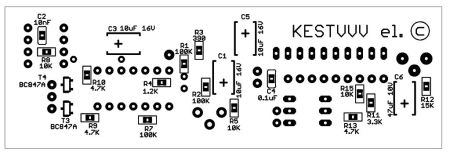

ตัวบ่งชี้การโหลด CPU ด้วย ระดับที่แตกต่างกันดาวน์โหลด:

หนึ่งในม็อดคอมพิวเตอร์ที่พบบ่อยที่สุดคือการเปลี่ยนไฟ LED มาตรฐานบนเคสด้วยไฟอื่นๆ อย่างไรก็ตามคุณต้องยอมรับว่านี่เป็นเรื่องง่ายเกินไป ทำไมไม่สร้างตัวบ่งชี้การโหลดฮาร์ดไดรฟ์ VU โดยใช้ไฟ LED หลายดวงล่ะ บางอย่างเช่น VU-meter บนเครื่องขยายเสียง
พบแผนภาพที่เหมาะสมบนเว็บไซต์ด้านบน:
มันง่ายมาก แหล่งจ่ายไฟ +5V ทางด้านซ้ายในแผนภาพ ที่มุมขวาล่างไปยังเอาต์พุตของออปโตคัปเปลอร์ LED (ขา 1 และ 2) เราเชื่อมต่อเอาต์พุตบนแม่ที่เรียกว่า HDD Led หากคุณกลับขั้วของ LED นี้ จะไม่มีอะไรเลวร้ายเกิดขึ้น แต่ LED จะไม่สว่างขึ้น แต่ที่อินพุต +5V ขอแนะนำว่าอย่าสับสนขั้ว
ข้อดีของวงจรดังกล่าวคือวงจรของคุณไม่ได้ใช้สัญญาณ HDD Led จากแม่โดยตรง (ใช้การเปลี่ยนแปลงความต้านทานของทางแยกตัวสะสมตัวปล่อยของออปโตทรานซิสเตอร์ในออปโตคัปเปลอร์) ดังนั้นหากคุณเชื่อมต่อแม่เข้ากับเอาต์พุตที่ถูกต้องของออปโตคัปเปลอร์ ไม่ว่าวงจรของคุณจะประกอบไม่ถูกต้องเพียงใด ก็จะไม่ทำให้แม่เสียหาย (อ่าน: ปก) :-)
จัมเปอร์ในแผนภาพจะกำหนดโหมดการทำงานของสเกล LED หากปิดอยู่ไฟ LED จะสว่างขึ้นทีละดวงจากขวาไปซ้าย (ตามภาพ) หากเปิดอยู่ LED เดียวเท่านั้นที่จะสว่างขึ้นเสมอเช่น คุณได้รับบางอย่างเช่น "จุดกระโดด" เพราะ ฉันไม่ชอบตัวเลือกสุดท้าย ดังนั้นฉันจึงสร้างวงจรโดยไม่มีจัมเปอร์ (ฉันแค่ย่อส่วนนี้ให้สั้นลง)
มาดูกัน... สิ่งที่เราต้องการสำหรับสิ่งนี้:
- อันที่จริง LM3914 นั้นเป็นไมโครชิปที่ควบคุม LED (ชิปไดรเวอร์กราฟแท่ง LED);
- 4N25 (หรือ 4N26 หรือ 4N28 หรือ TIL111) - ออปโตคัปเปลอร์ (ออปโตอิโซเลเตอร์);
- ตัวเก็บประจุด้วยไฟฟ้า: 220 µF ที่ 25V (พร้อมแรงดันไฟฟ้าสำรอง);
- ตัวต้านทาน (ชิ้นละหนึ่งชิ้น): 3.3KOhm, 10KOhm, 470Ohm, 330Ohm, ทั้งหมด 0.25W
- LEDs สำหรับ 2.5-3.5V - 10 ชิ้น, เย็น - หลากสี
เพราะ ฉันพบไดอะแกรมในเว็บไซต์นำเข้า ดังนั้นก่อนอื่นฉันจึงตัดสินใจประกอบทุกอย่างบนกระดาษแข็งและสายไฟเพื่อตรวจสอบฟังก์ชันการทำงาน จากนั้นลองดู:


เพื่อวัตถุประสงค์ในการทดสอบ ฉันขี้เกียจเกินไปที่จะบัดกรี LED ทั้ง 10 ดวง ดังนั้นจึงใช้พินเพียงห้าพินจากอุปกรณ์หลักเท่านั้น เนื่องจากฉันตรวจสอบแล้วว่าใช้งานได้ คุณจึงข้ามขั้นตอนนี้ได้ :-)
เพื่อความสะดวกในการเชื่อมต่อ คุณยังสามารถตุนส่วนประกอบต่อไปนี้:
- สายไฟสี (ดำและแดง) สำหรับเชื่อมต่อกับแม่และแหล่งจ่ายไฟ
- ขั้วต่อ Molex สำหรับเชื่อมต่อกับแหล่งจ่ายไฟมาตรฐาน คุณสามารถซื้อ 2 ตัว (ตัวผู้และตัวเมียสำหรับต่อกับสายไฟ) และต่อเข้ากับตัวต่ออีกตัวหากไม่มีขั้วต่ออิสระบนแหล่งจ่ายไฟ
- สายไฟเส้นเล็ก สายเคเบิล หรือบล็อกที่มีสกรูบนบอร์ดสำหรับเชื่อมต่อ LED
- เตียงสำหรับวงจรไมโคร (ขา 18 และ 6) - ขอแนะนำอย่างยิ่ง
- สิ่งที่คุณจะบัดกรีทั้งหมดนี้บน: แผงวงจร, ฟอยล์ PCB/getinax, กระดาษแข็ง (ghetto-mod:-))


โดยหลักการแล้ว มันสามารถทำให้กะทัดรัดกว่านี้ได้ แต่นั่นไม่ใช่งานของฉัน อย่าลืมรูสำหรับติดตั้งบนบอร์ดหากต้องการ!
ฉันทำบอร์ดดังนี้ ติดต่อ เฟอร์ริกคลอไรด์วานิชและตัวทำละลาย ฉันไม่ต้องการใช้มัน ดังนั้นฉันจึงติดบอร์ดที่พิมพ์บนกระดาษในรูปแบบ 1:1 ด้วยแท่งกาวบน PCB จากด้านฟอยล์ (หัวเราะไร้สาระ มัน [แท่งกาว] ใช้งานง่าย ให้การยึดเกาะของกระดาษกับฟอยล์ได้ดี และในขณะเดียวกัน ก็สามารถลอกกระดาษออกได้ง่ายโดยไม่ต้องใช้เครื่องมือเพิ่มเติม) ฉันเจาะรูมันแบบนั้น ฉันฉีกกระดาษออกจากฟอยล์ เชื่อมต่อรูที่ต้องการด้วยดินสอตามแผนผังของบอร์ด แล้วตัดรางออกด้วยมีด รูสำหรับสายไฟสามารถทำได้โดยมีเส้นผ่านศูนย์กลางประมาณ 1.5 มม. หากคุณจะใช้สายไฟมาตรฐานจากแหล่งจ่ายไฟ (ฉันทำโดยนำมาจากแหล่งจ่ายไฟเก่า)
โดยทั่วไปไม่มีอะไรซับซ้อนที่นี่ แต่คุณต้องประสานเส้นทางแคบ ๆ จากไมโครชิปไปยังไฟ LED อย่างระมัดระวังเพราะ มีเยอะมากและคุณไม่สามารถทำให้มันหนาได้ แม้ว่าฉันจะบัดกรีหลายครั้งในคราวเดียว แต่ก็ยังไม่ง่ายนัก... สิ่งสำคัญคือหลังจากตัดแล้วให้ทำความสะอาดและล้างบอร์ดให้สะอาดก่อนทำการบัดกรี ยิ่งคุณทำความสะอาด/ขจัดคราบมันได้ดีเท่าไร ดีบุกก็จะติดบนฟอยล์ได้ง่ายขึ้นเท่านั้น และโอกาสที่จะหลุดออกจากกระดานก็น้อยลงด้วย เป็นการดีกว่าที่จะบัดกรีทันทีหลังจากการปอกและองค์ประกอบทั้งหมดในคราวเดียวโดยไม่ต้องเลื่อนออกจนกว่าจะถึงวันถัดไปมิฉะนั้นหากคุณประสานครึ่งหนึ่งของวันนี้และโดยไม่ต้องดูแลกระดานในทางใดทางหนึ่งให้ปล่อยทิ้งไว้หนึ่งสัปดาห์ จากนั้นคุณจะต้องทำความสะอาดแผ่นริดสีดวงทวารอีกครั้งหรือให้ความร้อนมากขึ้นด้วยฟลักซ์ซึ่งเป็นไปได้มากว่ารอยทางจะหลุดออก
นี่คือสิ่งที่ฉันได้รับ:
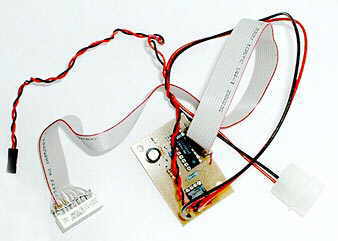
ฉันตัดสินใจที่จะไม่ยุ่งกับไฟ LED จำนวนมากและติดตั้งชุดไฟ LED สิบดวงในตัวเครื่องเดียว โดยเชื่อมต่อกับบอร์ดด้วยสายเคเบิล 11 เส้น แล้วตัดสายเคเบิลออกจากไดรฟ์ตามลำดับ ฉันบัดกรีสายเคเบิลเข้ากับบอร์ดโดยตรง แต่หลังจากนั้นฉันนึกได้ว่าควรติดตั้งตัวเชื่อมต่อที่นั่น
ฉันขอแนะนำอย่างยิ่งให้ใช้เปลสำหรับไมโครวงจร ประการแรก คุณจะไม่ร้อนเกินไปเมื่อทำการบัดกรีบนบอร์ด (ใส่ไมครูคเป็นลำดับสุดท้าย) และประการที่สอง หากพบว่ามิครูคมีข้อบกพร่องจากการผลิต (กล่าวโดยสรุปคือไม่ทำงาน) คุณสามารถเปลี่ยนได้อย่างง่ายดายในร้านที่ คุณซื้อมันมาและอันที่บัดกรีแล้วจะเป็นของคุณจะไม่ถูกแทนที่

เมื่อคุณบัดกรีทั้งหมดแล้ว คุณสามารถตรวจสอบการทำงานได้ดังต่อไปนี้:
- เมื่อเปิดเครื่องไม่ควรติดไฟ LED;
- หากคุณปิดหน้าสัมผัส 4 และ 5 ของออปโตคัปเปลอร์ (ที่เข้าไปในวงจร) ไฟ LED ทั้งหมดควรจะสว่างขึ้น (หรือเฉพาะอันสุดท้ายหากคุณประกอบวงจรที่มีตัวแบ่งแทนที่จะเป็นจัมเปอร์)
หากทุกอย่างใช้งานได้ คุณสามารถทดลองได้ เช่น ลำดับการเชื่อมต่อ LED เป็นต้น เพื่อให้ดวงที่เท่ากันในแถวสว่างขึ้นก่อน จากนั้นตามด้วยดวงที่คี่ เป็นต้น
ตัวบ่งชี้การโหลดฮาร์ดไดรฟ์แบบอะนาล็อก
สำหรับผู้ชื่นชอบเทคโนโลยีอะนาล็อก เรามีทางเลือกดังนี้:
เหล่านั้น. แทนที่จะใช้วงจรและไฟ LED คุณสามารถเชื่อมต่อตัวบ่งชี้การหมุนหมายเลขที่มีอยู่เข้ากับความต้านทานภายในที่เหมาะสมได้เช่นจากเครื่องบันทึกเทปบางประเภท ใช้โพเทนชิออมิเตอร์เพื่อกำหนดขีดจำกัดกระแส เราเชื่อมต่อกับขั้วต่อ HDD-Led บนตัวแม่ ต่างจากตัวเลือกก่อนหน้านี้ หากคุณใช้อุปกรณ์ที่ทรงพลังเกินไปและไม่ไวมาก (ที่มีความต้านทานภายในต่ำ) คุณสามารถสร้างความเสียหายให้กับเมนบอร์ดได้อย่างง่ายดาย จากนั้นคุณจะไม่มีตัวบ่งชี้การทำงานของ HDD




